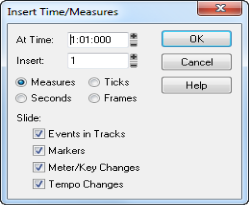プロジェクト > タイム/小節の挿入は、任意の値(小節、ティック、秒、フレーム)の空白を挿入する際に使用します。空白の小節(または他の時間単位)をすべてのトラック、単独のトラック、または選択したトラックに挿入することができます。プロジェクト全体に空白を挿入する場合、初期状態ではトラック内のすべてのイベント、マーカー、拍子/調号の設定、テンポチェンジが自動的に後方にスライドします。単独のトラックまたは選択されたトラックに空白を挿入する場合、初期状態ではそれらのトラックに含まれるイベントだけが後方にスライドします。またいずれの場合もイベントのタイプを個々に選択して、スライドの可否を指定することができます。


Tip - Searching Documentation
Tip: To search for a specific topic, type your search query in the Search Cakewalk.com field at the top right of this page.
When the search results appear, click which product's documentation you would like to search to filter the search results further.
Note - Using Offline Help
Note: If you prefer to always use offline Help, go to Edit > Preferences > File > Advanced in your Cakewalk software and select Always Use Offline Help.
If you are not connected to the internet, your Cakewalk software will default to showing offline help until an internet connection becomes available.